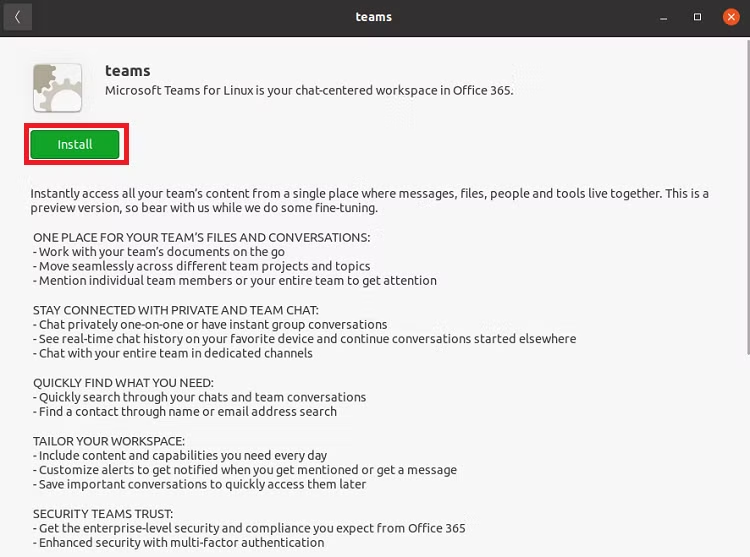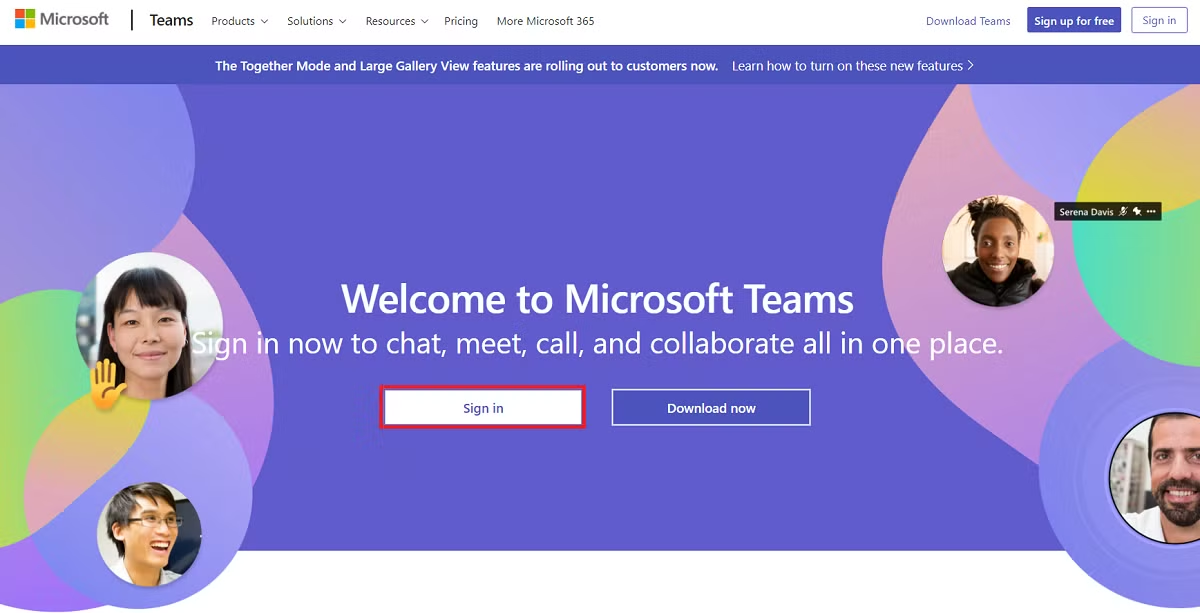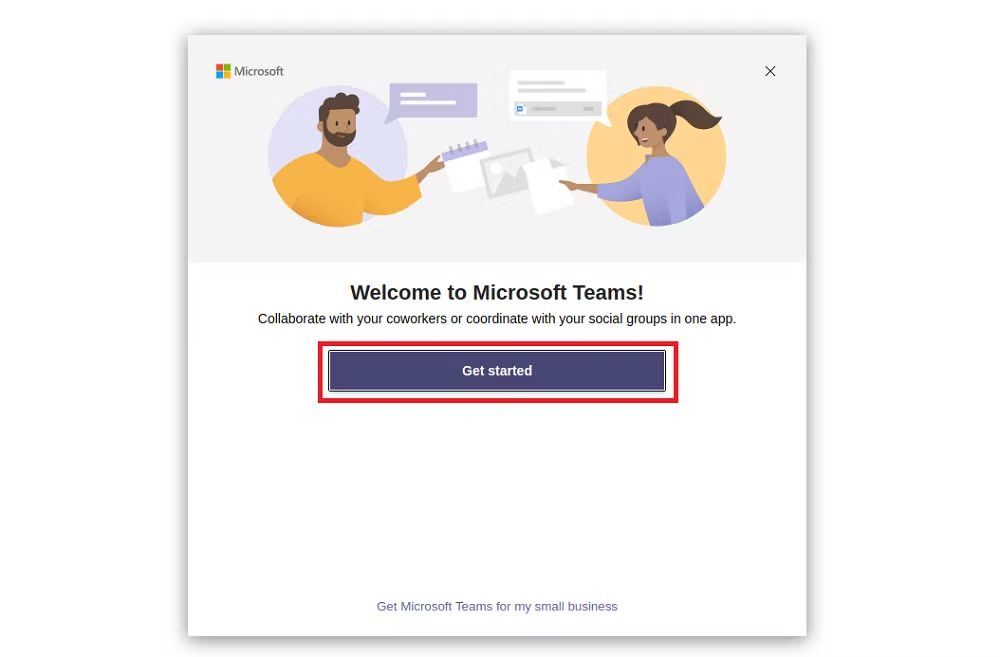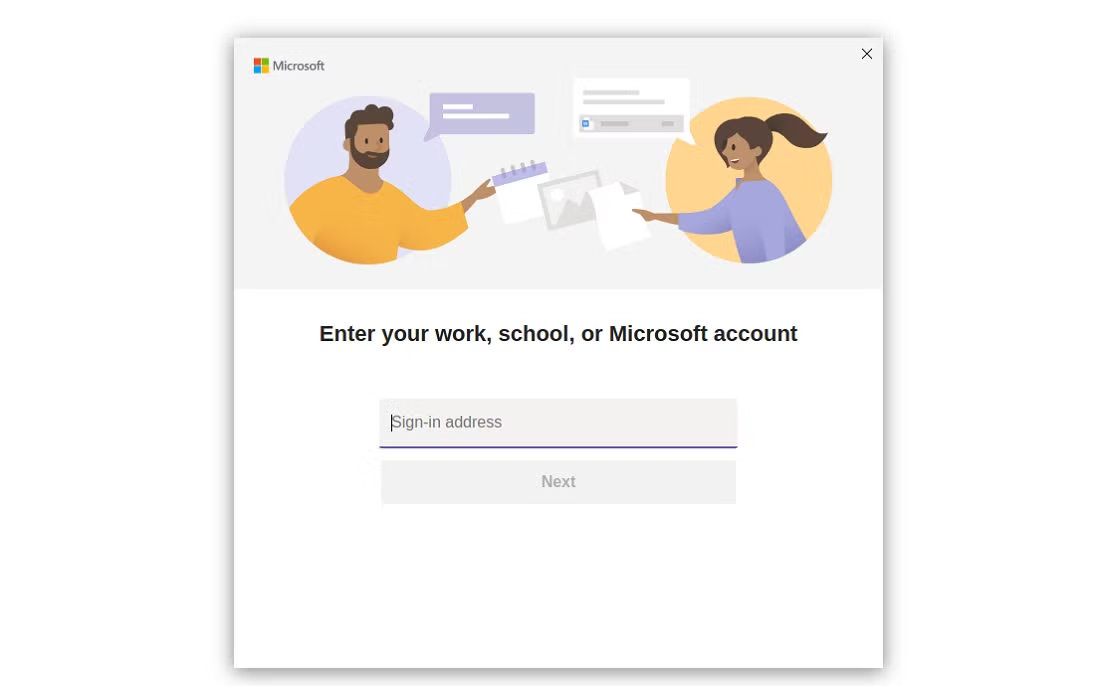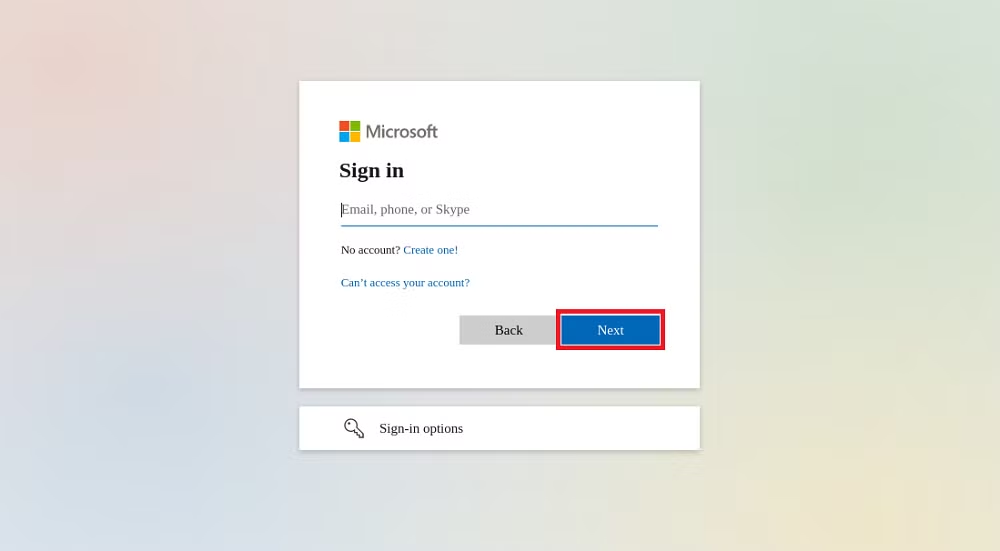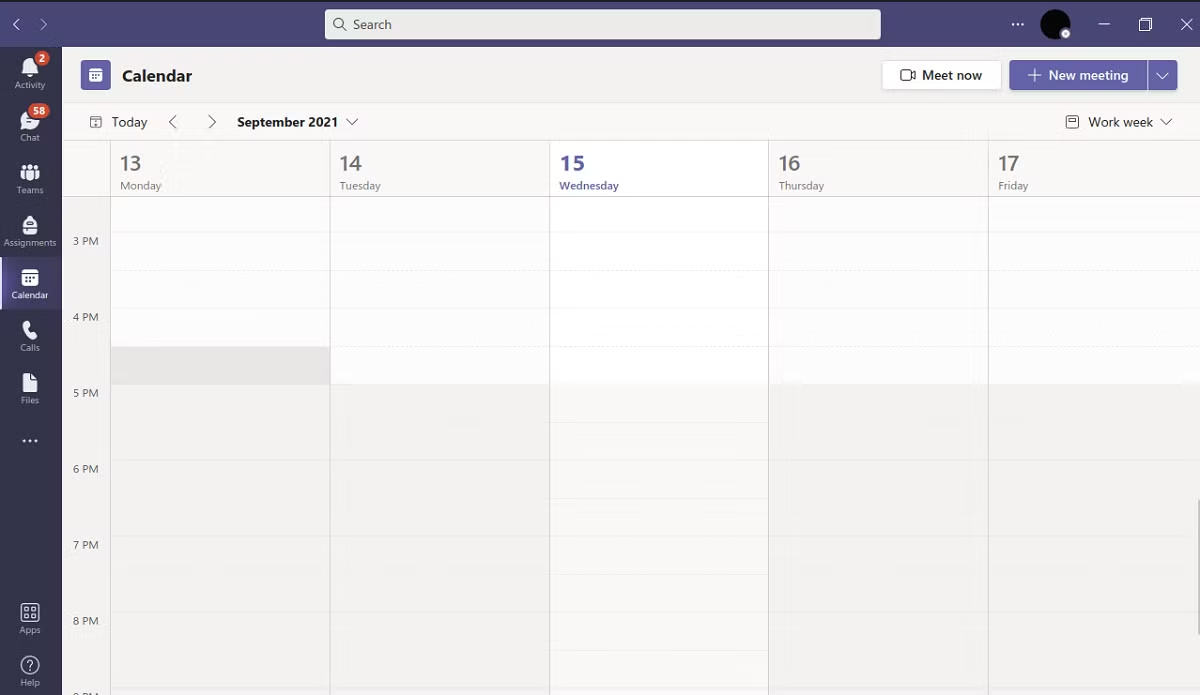如何在 Linux 上安装 Microsoft Teams
您的同事是否使用 Microsoft Teams 组织团队会议?作为 Linux 用户,您无需切换到 Windows 来运行 Teams。
Microsoft Teams 等通信平台已成为每个人日常生活中不可或缺的一部分。从在公司组织团队会议到在教育机构安排课程,Microsoft Teams 无处不在。但 Linux 用户可以使用它吗?
幸运的是,与其他主流操作系统一样,Linux 用户也可以在其系统上享受 Microsoft Teams 提供的各种好处。在本指南中,我们将讨论如何在 Linux 发行版(例如 Debian、Arch Linux、Fedora 和 CentOS)上安装 Microsoft Teams。
如何安装微软团队
由于 Microsoft 正式支持 Linux 版 Teams,因此用户不需要安装兼容层等其他解决方法来运行该应用程序。您只需访问 Teams 网站并下载适用于您的 Linux 发行版的最新软件包。
下载:Microsoft Teams
根据您当前使用的发行版,您需要下载 Microsoft Teams 安装程序。
Distribution | Package Format |
|---|---|
Debian/Ubuntu | DEB |
Fedora/CentOS/RHEL | RPM |
Arch Linux 的安装过程与其他发行版有很大不同,因为 Microsoft 仅支持 Debian 和基于 RHEL 的 Linux 系统上的 Teams。
在 Ubuntu/Debian 上
下载 DEB 软件包后,就可以将其安装到您的系统上。在基于 Debian 的发行版(例如 Ubuntu)上,您可以使用 dpkg 命令来安装下载的软件包。
启动终端并使用 cd 命令导航到下载文件夹。然后,键入以下命令来安装 DEB 包:
sudo dpkg -i teams-*.deb确保输入正确的包名称,否则输出将显示错误。
在 Ubuntu 上,您不需要切换到终端来安装软件包。 Ubuntu 允许用户使用 GUI 安装 DEB 软件包。为此,请打开系统上的文件管理器并转到“下载”文件夹。然后,双击下载的 DEB 文件以启动安装程序。
将出现软件安装窗口。单击安装按钮继续安装。
在 Arch Linux 上
对于那些运行 Arch Linux 并且在官方网站上找不到 TAR 软件包的人来说,您很幸运,因为您可以使用 AUR 或 MS Teams Git 存储库轻松安装该软件包。
要使用 AUR 安装 Teams,您需要一个 AUR 帮助程序,例如 yay。要安装yay,请一一输入以下命令:
git clone https://aur.archlinux.org/yay-git.git
cd /yay-git
makepkg -si如果上述命令输出错误“找不到 fakeroot 二进制文件”,则需要安装 base-devel 软件包:
sudo pacman -S base-develyay 安装完成后,通过发出以下命令下载 Microsoft Teams:
yay -S teams或者,如果您不想安装 yay,可以直接从 AUR 存储库安装 Teams,如下所示:
git clone https://aur.archlinux.org/teams.git
cd /teams
makepkg -si在 Fedora、CentOS 和 RHEL 上
要在基于 RHEL 的 Linux 发行版(例如 Fedora 和 CentOS)上安装 Microsoft Teams,首先从 Teams 网站下载 RPM 软件包。
然后,启动终端并将当前工作目录切换到“下载”文件夹。输入以下命令来安装软件包:
sudo rpm -i teams-*.rpm替代方法:在浏览器中使用 Microsoft Teams
如果您不想安装 Microsoft Teams,则可以选择使用 Web 浏览器访问 Teams。
转到 Microsoft Teams 网页,然后单击登录。然后,在登录页面上输入您的帐户凭据。
您将自动重定向到 Teams 仪表板。在这里,您可以访问桌面客户端提供的所有功能。您可以直接从浏览器与团队成员聊天、安排会议、访问团队以及加入通话。
如何使用微软团队
在系统上安装 Teams 后,就可以登录您的帐户了。您可以从“应用程序”菜单启动 Microsoft Teams,也可以使用 Alt + F2 键盘快捷键打开该应用程序。如果您更喜欢命令行方法,可以通过在终端中键入 teams 来启动 MS Teams。
启动该程序后,您将看到以下窗口。单击开始按钮继续。
在下一个屏幕上,输入与您的 Microsoft Teams 帐户关联的电子邮件地址。
点击下一步后,应用程序将开始加载并出现登录提示。再次输入 Teams 帐户的凭据(这次包括密码),然后单击下一步。
现在,您将登录到您的帐户。对于那些不熟悉 MS Teams 界面的人,这里有一个简短的介绍。
在左侧边栏上,您可以看到各种选项,每个选项都有不同的功能。
活动:Microsoft Teams 中的“活动”选项卡充当通知面板,您可以在其中跟踪团队中发生的最新活动。
聊天:顾名思义,您可以使用“聊天”选项访问您的消息和群组。
团队:在 Microsoft Teams 中,用户可以将其项目划分为单独的团队,每个团队都有一组特定的成员。在“团队”部分中,您可以查看和访问您所属的团队。
作业:如果您是学生,跟踪不同团队发布的作业可能会很困难。再加上记住截止日期的麻烦,这个过程就会变得更加令人沮丧。 “作业”选项卡通过为您的作业提供单独的部分,使操作变得更加容易。
日历:此部分专门用于会议。当您单击“日历”选项时,Teams 将显示一个日历,其中包含与已安排的会议等相关的详细信息。
通话:您可以从“通话”部分与您的队友发起语音或视频通话。
文件:“文件”部分将显示上传到您团队的文档、文件和其他媒体。您还可以从此处访问您的 OneDrive 存储。
通过 Microsoft Teams 实现更好的团队管理
对于在家工作的自由职业者来说,拥有 Microsoft Teams 这样的通信平台可以解决很多问题。不仅沟通变得更加容易,而且管理项目和报告错误也变得轻而易举。
用户还可以使用其他几个此类平台。您可以在这些开源通信应用程序之间进行选择,以获得更精致的用户体验。